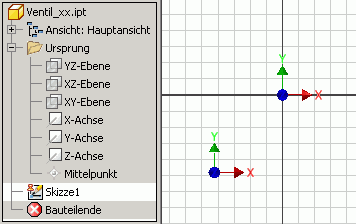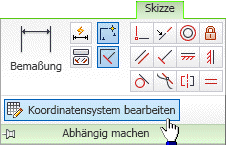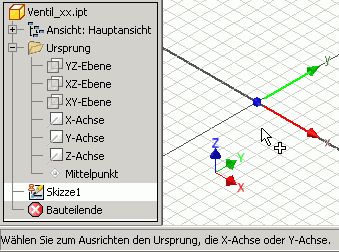Software: CAD - Tutorial - Formstabilitaet - Koordinatensysteme: Unterschied zwischen den Versionen
Aus OptiYummy
Zur Navigation springenZur Suche springen
KKeine Bearbeitungszusammenfassung |
KKeine Bearbeitungszusammenfassung |
||
| (2 dazwischenliegende Versionen desselben Benutzers werden nicht angezeigt) | |||
| Zeile 1: | Zeile 1: | ||
[[Software:_CAD_-_Tutorial_-_Formstabilitaet|↑]] <div align="center"> [[Software:_CAD_-_Tutorial_- | [[Software:_CAD_-_Tutorial_-_Formstabilitaet|↑]] <div align="center"> [[Software:_CAD_-_Tutorial_-_Formstabilitaet_-_Anwendungsoptionen|←]] [[Software:_CAD_-_Tutorial_-_Formstabilitaet_-_Basiselement|→]] </div> | ||
<div align="center"> ''' Koordinatensysteme (Formstabilität von Bauteilen) ''' </div> | <div align="center"> ''' Koordinatensysteme (Formstabilität von Bauteilen) ''' </div> | ||
<div align="center">[[Bild:Software_CAD_-_Tutorial_-_Bauteil_-_rechte_hand_regel.gif| ]]</div> | <div align="center">[[Bild:Software_CAD_-_Tutorial_-_Bauteil_-_rechte_hand_regel.gif| ]]</div> | ||
Nachdem wir | Nachdem wir ein '''Ventil_xx'''-Projekt definiert haben, beginnen wir mit der Arbeit an einem neuen Bauteil '''Ventil_xx''' (mit '''xx'''=Teilnehmernummer). | ||
[[Bild:Software_CAD_-_Tutorial_-_Formstabilitaet_-_ursprung_koordsystem.gif|right]] | [[Bild:Software_CAD_-_Tutorial_-_Formstabilitaet_-_ursprung_koordsystem.gif|right]] | ||
Unser Wissen aus | Unser Wissen aus den vorherigen Übungen zum Bauteil-Koordinatensystem werden wir nun vertiefen und auf Skizzen-Koordinatensysteme erweitern. | ||
'''''Hinweise''''' | '''''Hinweise''''' | ||
* Wir schalten für die Skizze den "Koordinatensystemindikator" ein (Unter '''''Extras | * Wir schalten für die Skizze den "Koordinatensystemindikator" ein (Unter '''''Extras > Anwendungsoptionen''''')! | ||
* Durch das zusätzliche Einblenden des "Koordinatensystemindikators" werden im Skizziermodus zwei Koordinatensysteme angezeigt (Bauteil-Koordinatensystem und Koordinatensystem der aktivierten Skizze). | * Durch das zusätzliche Einblenden des "Koordinatensystemindikators" werden im Skizziermodus zwei Koordinatensysteme angezeigt (Bauteil-Koordinatensystem und Koordinatensystem der aktivierten Skizze). | ||
* Das Symbol für das 3D-Koordinatensystem des Modells (Bauteil bzw. Baugruppe) befindet sich '''immer''' links unten im Grafikfenster. Diese gezeigte Position entspricht nicht der realen Lage, sondern soll nur die Richtung der Koordinatenachsen anzeigen: | * Das Symbol für das 3D-Koordinatensystem des Modells (Bauteil bzw. Baugruppe) befindet sich '''immer''' links unten im Grafikfenster. Diese gezeigte Position entspricht nicht der realen Lage, sondern soll nur die Richtung der Koordinatenachsen anzeigen: | ||
| Zeile 26: | Zeile 26: | ||
<div align="center"> [[Software:_CAD_-_Tutorial_- | <div align="center"> [[Software:_CAD_-_Tutorial_-_Formstabilitaet_-_Anwendungsoptionen|←]] [[Software:_CAD_-_Tutorial_-_Formstabilitaet_-_Basiselement|→]] </div> | ||
Aktuelle Version vom 10. November 2014, 09:43 Uhr
Koordinatensysteme (Formstabilität von Bauteilen)
Nachdem wir ein Ventil_xx-Projekt definiert haben, beginnen wir mit der Arbeit an einem neuen Bauteil Ventil_xx (mit xx=Teilnehmernummer).
Unser Wissen aus den vorherigen Übungen zum Bauteil-Koordinatensystem werden wir nun vertiefen und auf Skizzen-Koordinatensysteme erweitern.
Hinweise
- Wir schalten für die Skizze den "Koordinatensystemindikator" ein (Unter Extras > Anwendungsoptionen)!
- Durch das zusätzliche Einblenden des "Koordinatensystemindikators" werden im Skizziermodus zwei Koordinatensysteme angezeigt (Bauteil-Koordinatensystem und Koordinatensystem der aktivierten Skizze).
- Das Symbol für das 3D-Koordinatensystem des Modells (Bauteil bzw. Baugruppe) befindet sich immer links unten im Grafikfenster. Diese gezeigte Position entspricht nicht der realen Lage, sondern soll nur die Richtung der Koordinatenachsen anzeigen:
- "Rechte-Hand-Regel" - Zuordnung der Achsen und Farben (RGB⇔XYZ).
- Der Ursprung (0,0,0) des Systems (Mittelpunkt) liegt im Schnittpunkt der drei Arbeitsebenen.
- Die Arbeitsebenen, -achsen und der Mittelpunkt werden im Browser unter dem Ursprungssymbol aufgeführt.
- Das 2D-Koordinatensystem einer Skizze kann in Ursprung und Ausrichtung vom Bauteil-Koordinatensystem abweichen. Die gezeigte Position des Skizzen-Koordinatensystems entspricht immer der realen Lage:
- Man kann ein Skizzen-Koordinatensystem mittels Koordinatensystem bearbeiten in der Skizzierebene auf andere Punkte Platzieren (Verschieben) und an Elementkanten ausrichten (Drehen). Die Lage der Skizzierebene wird dabei nicht verändert.
- Den zugehörigen Befehl findet man in der MFL in der Gruppe Abhängig machen der Arbeitsumgebung der Skizze.
- Während der Bearbeitung wird auch der 2D-Charakter des Skizzen-Koordinatensystems deutlich (keine Z-Achse):
Hinweise:
- Das erste Skizzierkoordinatensystem ist in Bezug auf das Bauteilkoordinatensystem fixiert (Ursprungsmittelpunkte sind "koinzident") und kann nur in Schritten von 90° gedreht werden (da nur die Arbeitselemente des Ursprungs zum Ausrichten existieren!)
- Für die zu konstruierende Ventilhälfte soll das Koordinatensystem der ersten Skizze mit dem Bauteil-Koordinatensystem übereinstimmen (Beenden des Befehls <ESC> ohne Verdrehung!).